信息技术学业水平考试海洋flash操作题详细步骤精
八年级信息技术——flash课堂实例操作步骤
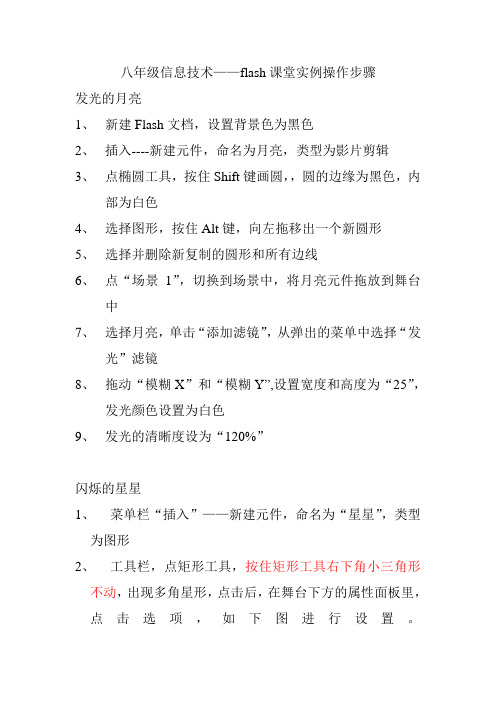
八年级信息技术——flash课堂实例操作步骤发光的月亮1、新建Flash文档,设置背景色为黑色2、插入----新建元件,命名为月亮,类型为影片剪辑3、点椭圆工具,按住Shift键画圆,,圆的边缘为黑色,内部为白色4、选择图形,按住Alt键,向左拖移出一个新圆形5、选择并删除新复制的圆形和所有边线6、点“场景1”,切换到场景中,将月亮元件拖放到舞台中7、选择月亮,单击“添加滤镜”,从弹出的菜单中选择“发光”滤镜8、拖动“模糊X”和“模糊Y”,设置宽度和高度为“25”,发光颜色设置为白色9、发光的清晰度设为“120%”闪烁的星星1、菜单栏“插入”——新建元件,命名为“星星”,类型为图形2、工具栏,点矩形工具,按住矩形工具右下角小三角形不动,出现多角星形,点击后,在舞台下方的属性面板里,点击选项,如下图进行设置。
3、在元件舞台中,绘制星星4、再“插入”——新建元件,命名为“闪烁的星星”,类型为影片剪辑。
在第1 帧拖入“星星”图形元件。
然后选中元件,在属性面板中设置颜色的alpha为0,在第15帧插入关键帧,设置其alpha为100,再在第1帧创建补间动画5、回到场景,将“闪烁的星星”影片剪辑元件拖入舞台,拖几次就有几个荡秋千的小孩1、将小孩转换元件2、剪切后粘贴到“小孩”图层中3、月亮层,在第20帧,插入帧4、小孩层,第1帧,把小孩元件拖到月亮上方,第10帧,插入关键帧,把小孩元件拖到月亮下方,第20帧,插入关键帧,把小孩元件拖到月亮上方5、在小孩层上方添加运动引导层,用直线工具早月亮左边画一条直线,用选择工具调整直线为曲线6、在小孩层的第1帧,第10帧创建补间动画,并勾选“调整到路径”落叶绘制1、导入背景,设置大小为550*4002、插入---新建元件,名称为“树叶”,类型为影片剪辑3、进入“树叶”的编辑界面,导入----导入文件到库4、将树叶拖到编辑界面的舞台,执行修改—位图—将位图转换成矢量图5、点击不想要的,按Backspace键删除,留下想要的部分,选择这部分,右击转化成元件6、在树叶的编辑界面创作一片树叶从上飘到下的动画7、将“树叶”元件拖到舞台中8、测试影片苹果园制作步骤1、插入---新建元件---影片剪辑,名字叫“苹”2、在第一帧画一个正圆,借助标尺和网格(视图---标尺,视图---网格)3、第20帧插入空白关键帧,用工具栏的文本工具(A)在和圆形同样的位置写上“苹”(字体大小、颜色都可以在舞台下面的区域调整),然后执行“修改--- 分离”4、选择第一帧,在舞台下面的动画中选择形状,出现箭头表示创作成功5、选择45帧,插入帧6、插入---新建元件---影片剪辑,名字叫“果”,双击“苹”进入“苹:的编辑页面,选择第一帧的圆形,右击“复制”7、双击“果”,在“果”的第一帧的舞台中右击“粘贴”8、同样的执行第3-5步,做好“苹”,“果”,“园”后将他们拖入场景1中,执行“控制—测试影片”,观看效果新年大吉1、新建一个空白文档,导入图片2、设置图片大小为550*4003、将图片层改名为“背景”4、新建一图层,命名为“新年大吉”5、将“背景”层锁定6、在“新年大吉”图层中,用文本工具输入“新”7、点任意变形工具,将“新”的中心拖到下方3厘米处8、执行“窗口/变形”,在右侧的“变形”窗口中,输入变形角度20,点右侧的“复制并应用变形”,复制3次9、将“新”依次改为“年”,“大”,“吉”10、将“新”,“年”,“大”,“吉”四个字依次转换成元件11、第1帧,“新”,“年”,“大”,“吉”的alpha分别为0、0、0、012、在第5、10、15、20帧分别插入关键帧13、第5帧,“新”,“年”,“大”,“吉”的alpha分别为100、0、0、014、第10帧,“新”,“年”,“大”,“吉”的alpha分别为100、100、0、015、第15帧,“新”,“年”,“大”,“吉”的alpha分别为100、100、100、016、第20帧,“新”,“年”,“大”,“吉”的alpha分别为100、100、100、10017、执行“测试影片”观看效果。
学业水平测试flash部分

信息技术学业水平测试—flash部分1. 用Flash制作一个20帧的形状动画,将字符“今天”(大小设为50)形状渐变成“明天”(依次将大小设为50,颜色为红色)并以“wenzi.fla”为文件名保存在c:\ks文件夹下。
操作提示:(1)双击桌面上的flash图标—启动flash(2)单击工具箱中选择文字工具(A)——在工作区中输入“今天”——选定文字,在属性栏(工作区下面),字号栏中输入50(起始关键帧)(3)“修改”菜单——分离——“修改”菜单——分离(两次)(4)在20帧单击鼠标右键,插入关键帧——deltel键删除文字——单击文字工具,输入“明天”——选定文字,大小输入50,颜色红色(结束关键帧)(5)单击“修改”菜单——分离——“修改”菜单——分离(两次)(6)单击第一帧——补间——形状(添加补间)(7)“文件”菜单——保存——输入wenzi.fla,单击保存。
2、用flash制作一个20帧的运动渐变动画:字符“学业水平考试”(黑体40磅),由左向右横向运动,测试影片并以“字符运动”为文件名保存到C:\KS文件夹下。
操作提示:(1)启动flash(2)单击工具箱中的字符工具,在工作区中输入“学业水平考试”字样,并选定——在下面的属性栏中,字体选黑体,大小40磅(起始关键帧)(3)在20帧右键,插入关键帧——用箭头工具把文字拖动到右侧(结束关键帧)(4)单击第一帧——补间----选择“动画”(添加补间)(5)“控制”菜单——测试影片(6)单击“文件”菜单——保存——输入文件名“字符运动.fla”。
3、在flash中制作一个按钮元件(弹起时显示“play”字样,指针经过显示“点击”字样的),然后制作一个含有一个该按钮的一帧动画,以button.fla为文件名保存到C:|\KS文件夹下,并将作品发布。
操作提示:(1)启动flash(2文件菜单——新建——Flash文档,单击“确定”(3)单击“插入”菜单,新建元件——选择“按钮”,单击“确定”(4) 在“弹起”帧中输入“play”——在“指针经过”帧右键——插入关键帧——把“play”改为“点击”(5)单击“时间轴”右侧的“场景1”,把库中的“元件1”拖入到场景1的工作区中(6)单击文件菜单“保存”——输入文件名“button.fla”,再单击“文件”菜单—“发布”4、打开C:\ks文件夹下“引导层动画.fla”先将引导层延至20帧,再利用元件库中的小球,创建一个20帧的动画,让小球沿给定的引导线运动,以源文件名保存操作提示:(1)启动flash(2)单击“文件”菜单——按路径“C:\ks\”找到动画文件,单击“引导层动画。
flash实操考试题目及答案

flash实操考试题目及答案Flash实操考试题目及答案一、选择题(每题2分,共20分)1. Flash中,以下哪个工具用于绘制直线?A. 铅笔工具B. 钢笔工具C. 线条工具D. 矩形工具答案:C2. 在Flash中,帧可以分为哪两种类型?A. 关键帧和空白帧B. 普通帧和关键帧C. 静态帧和动态帧D. 帧和层答案:A3. Flash中,以下哪个属性用于设置对象的透明度?A. AlphaB. ColorC. OpacityD. Blend Mode答案:A4. 在Flash中,如何将一个对象转换为影片剪辑?A. 右键点击对象,选择“转换为符号”B. 右键点击对象,选择“转换为影片剪辑”C. 右键点击对象,选择“转换为图形”D. 右键点击对象,选择“转换为按钮”答案:B5. 在Flash中,以下哪个命令用于打开“库”面板?A. Ctrl+LB. Ctrl+FC. Ctrl+OD. Ctrl+P答案:A6. Flash中,以下哪个工具用于选择多个对象?A. 箭头工具B. 套索工具C. 魔术棒工具D. 钢笔工具答案:B7. 在Flash中,以下哪个属性用于设置对象的颜色?A. AlphaB. ColorC. OpacityD. Blend Mode答案:B8. Flash中,以下哪个工具用于绘制矩形?A. 铅笔工具B. 钢笔工具C. 线条工具D. 矩形工具答案:D9. 在Flash中,以下哪个命令用于打开“动作”面板?A. Ctrl+AB. Ctrl+FC. Ctrl+OD. Ctrl+Shift+F3答案:D10. Flash中,以下哪个工具用于绘制椭圆?A. 铅笔工具B. 钢笔工具C. 线条工具D. 椭圆工具答案:D二、填空题(每题2分,共20分)1. 在Flash中,创建新文档的快捷键是________。
答案:Ctrl+N2. Flash中,用于编辑文本的工具是________。
答案:文本工具3. 在Flash中,用于插入新图层的快捷键是________。
信息技术学业水平考试flash题型
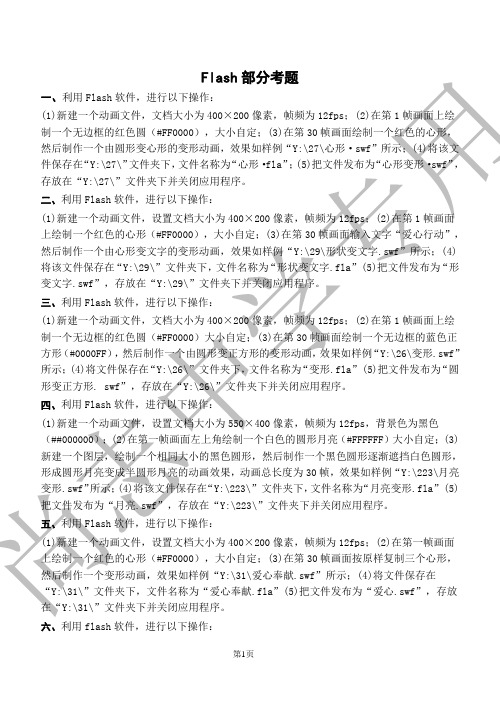
Flash部分考题一、利用Flash软件,进行以下操作:(1)新建一个动画文件,文档大小为400×200像素,帧频为12fps;(2)在第1帧画面上绘制一个无边框的红色圆(#FF0000),大小自定;(3)在第30帧画面绘制一个红色的心形,然后制作一个由圆形变心形的变形动画,效果如样例“Y:\27\心形·swf”所示;(4)将该文件保存在“Y:\27\”文件夹下,文件名称为“心形·fla”;(5)把文件发布为“心形变形·swf”,存放在“Y:\27\”文件夹下并关闭应用程序。
二、利用Flash软件,进行以下操作:(1)新建一个动画文件,设置文档大小为400×200像素,帧频为12fps;(2)在第1帧画面上绘制一个红色的心形(#FF0000),大小自定;(3)在第30帧画面输入文字“爱心行动”,然后制作一个由心形变文字的变形动画,效果如样例“Y:\29\形状变文字.swf”所示;(4)将该文件保存在“Y:\29\”文件夹下,文件名称为“形状变文字.fla”(5)把文件发布为“形变文字.swf”,存放在“Y:\29\”文件夹下并关闭应用程序。
三、利用Flash软件,进行以下操作:(1)新建一个动画文件,文档大小为400×200像素,帧频为12fps;(2)在第1帧画面上绘制一个无边框的红色圆(#FF0000)大小自定;(3)在第30帧画面绘制一个无边框的蓝色正方形(#0000FF),然后制作一个由圆形变正方形的变形动画,效果如样例“Y:\26\变形.swf”所示;(4)将文件保存在“Y:\26\”文件夹下,文件名称为“变形.fla”(5)把文件发布为“圆形变正方形. swf”,存放在“Y:\26\”文件夹下并关闭应用程序。
四、利用Flash软件,进行以下操作:(1)新建一个动画文件,设置文档大小为550×400像素,帧频为12fps,背景色为黑色(##000000);(2)在第一帧画面左上角绘制一个白色的圆形月亮(#FFFFFF)大小自定;(3)新建一个图层,绘制一个相同大小的黑色圆形,然后制作一个黑色圆形逐渐遮挡白色圆形,形成圆形月亮变成半圆形月亮的动画效果,动画总长度为30帧,效果如样例“Y:\223\月亮变形.swf”所示;(4)将该文件保存在“Y:\223\”文件夹下,文件名称为“月亮变形.fla”(5)把文件发布为“月亮.swf”,存放在“Y:\223\”文件夹下并关闭应用程序。
Flash-学业水平考试操作题知识点

2、元件的修改:打开库,在库里选择要修改的元件,然后鼠标右击,在弹出的菜单中选择“编辑”进入元件编辑窗口,然后按要求完成元件的修改,最后单击相应场景名返回到舞台上。
知识点六:实例的操作
1、实例的生成:在时间轴上选择某一帧,然后在库里直接把相应元件拖拉到舞台适当位置即可。
2、实例属性设置:在舞台上选择要设置属性的实例,接着就可以在属性面板上设置各项属性了(属性包括宽、高、Alpha等)。
知识点七:补间动画的制作(下面的操作方法前提是首,在该帧的属性面板中补间栏处(见右图)选择“形状”即可。
2、制作动作补间动画
1、媒体素材导入
方法:单击菜单“文件”---“导入”---“导入到舞台”或“导入到库”(见下图)
注:如果导入的是声音素材,即使你选择的是“导入到舞台”,该声音素材也不会出现在舞台上的,而是放在库里的。
2、声音加入舞台上
选择要加入声音的某一帧,然后在属性面板各栏中(见下图)作相应选择。
声音栏:选择相应的声音文件
2.在“极夜”场景中,将“阴影”图层的第1帧复制到第139帧中,并创建该图层从第101帧到第139帧的形状补间动画。
3.在“极夜”场景中,将库中名为“极昼”的元件加入到“按钮”图层第1帧,并设置动作命令,在测试影片时单击该按钮能跳转“极昼”场景第1帧并开始播放。
4.插入一个场景,将库中名为“结尾”的元件加入到“图层1”图层第1帧,保存“极昼和极夜的形成.fla”文件。
stop():停止播放play():开始播放on:按钮命令
stopallsounds():停止当前正在播放的所有声音
fscommand(“quit”):关闭放映文件
getrul(url):启动浏览器,并在浏览器中打开该URL所对应的网页
中学信息技术Flash动画制作入门全解

FLASH的特点
1. 使用矢量图形和流式播放技术; 2. 可以实现令人心动的动画效果; 3. 将音乐、动画、声效、交互方
式融合在一起; 4. 设计者可以随心所欲地设计出
高品质的动画。
FLASH动画
=鼠标+大脑 +艺术+技术
进入FLASH程序
❖双击桌面上的FLASH图标 ❖开始→程序→ Macromedia→Macromedia Flash Mx
线条设为无色 圆框不会出现
矩形工具
与圆形工具相似 选中
圆角的半径 (0~999)
矩形工具
注意:
绘制圆形或者方形的同时Shift键, 可画出正圆形或正方形。
调色板
它是Flash记录预设的色彩和渐变色的地方, 可以选取屏幕上任何地方的颜色。
调用调色板的方法:
一、选取绘图工具面板上的笔刷或其它绘图工具
面板设置
关闭所有面板
平铺
Flash MX操作界面
菜单栏 工具栏 时间轴与图层 编辑窗口 属性面板 浮动面板
菜 单 栏
工 具 栏
时间轴与图层
编 浮动面板
辑 窗 口
属性面板
工具栏介绍
绘图工具
色彩 工具选项
预览工具
绘图工具
黑指针工具作用
◆选取或框选对象 ◆调整图像的位置 ◆改变图像的外型
绘图工具
插入空白关键帧 转成关键帧 剪切帧 粘贴帧 选取所有帧 同步组件
属性
插入帧 插入关键帧 清除关键帧 转成空白关键帧 复制帧 清除帧 倒转动画
开启Actions面板
图层上快捷菜单
全部显示 隐藏
删除层
添加导向层 显示遮罩
删除文件夹 折叠文件夹 折叠所有文件夹
信息技术学业水平考试—“海洋”flash操作题详细步骤(精)

一道Flash操作题的详细步骤操作要求:用Flash 打开“考生文件夹\ 54 ”文件夹下的文件“海洋. fla”,进行以下操作后并保存!=== 本题所有素材及样例存放在“考生文件夹\54 ”文件夹下===(1)在图层“鱼”的第 1 到30 帧中创建鱼从右向左游动的动画;(2)在图层“太阳”上面插入一个名为“引导层: 太阳”的引导层,制作一个长度30 帧的太阳从左边升起从右边落下的动画,整体动画效果如样例“样例.swf ”所示;(3)保存文件后,以文件名“海洋作品. swf”发布动画到“考生文件夹\54 ”文件夹下。
本题考查知识点:补间移动动画,引导线动画,插入帧。
实现(1)的操作要求:1,打开“海洋.fla”后,在图层【鱼】第30帧处点击右键,选择【插入关键帧】2,选择第30关键帧,将下面的小鱼图像用选择工具拖动到舞台左边3,选择【鱼】图层中间任一帧,点右键选【创建补间动画】4,选择【图层1】中的第30帧,点击右键选【插入帧】实现(2)的操作要求:1,在【太阳】图层第30帧点击右键,选【插入关键帧】,然后在图层【太阳】中间任一帧点击右键,选【创建补间动画】(方法实际同上面1,2,3)(此步骤最易出错!记住:作引导线动画先要做好动画层)2,选择【太阳】图层,点击按钮添加引导线层3,点选引导层第1帧,用铅笔工具在下面的场景中根据样例画一条曲线4,点选【太阳】图层第1帧,用选择工具在场景中把太阳拖动到曲线起点处5,点选【太阳】图层第30帧,用选择工具在场景中把太阳拖动到曲线终点处实现(3)的操作要求:1,点选第1帧,按【回车】键测试动画效果,没问题进行下一步2,选【文件】菜单下的【另存为】按要求保存文件3,选【文件】菜单下的【发布设置】,点选发布目标,在窗口中按题要求选择正确位置,输入正确文件名,然后保存,最后选择本窗口的【发布】按钮即可。
高中学业水平考试信息技术操作题步骤
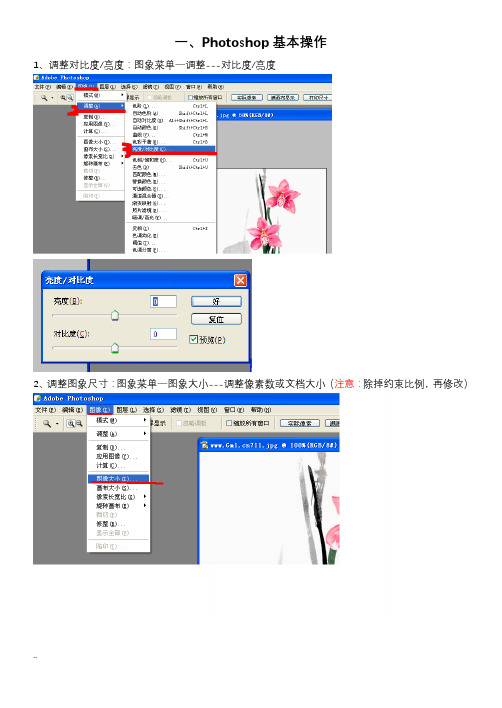
一、Photoshop基本操作1、调整对比度/亮度:图象菜单—调整---对比度/亮度2、调整图象尺寸:图象菜单—图象大小---调整像素数或文档大小(注意:除掉约束比例,再修改)3、设置锐化、模糊、纹理、扭曲等效果:滤镜菜单4、调整图象倾斜角度:选择菜单—全选;编辑菜单---变换---旋转,调整好角度,然后;用裁切工具选择需要保存的区域,最后按要求保存,注意保存格式5、设置灰度模式:图像---模式---灰度6、添加文字:工具栏------选中文字设置字体、颜色、字号,用调整文字的位置设置文字图层特殊效果(内发光、浮雕等):右键单击文字图层—>混合选项7、旋转画布:图像---旋转画布Flash题1、创建一个新的Flash文档,制作一个按钮元件(弹起显示字样,指针经过时文字“next”变为红色),然后制作一个只含有该按钮的一帧动画,测试影片,并以button.fla为文件名保存到C:\KS 文件夹下。
1 “文件”菜单—-新建---flash文档2 “插入”菜单—-新建元件(按钮类型)3 在工具栏找到文本工具—在场景中添加文字“next”图14 在指针经过插入关键帧(见图1)---在场景中选中文字“next ”,在属性面板设置颜色为红色(见图2)5 单击“场景1”---在屏幕左侧元件库窗口将按钮元件拖出 (见图3)6 “控制”菜单---测试影片7 “文件”菜单—-保存—找到C:\KS 路径----输入文件名button.fla2、创建一个新的Flash 文档,首先将舞台背景设为蓝色,然后制作一个20帧的圆形变正方形的形状渐变动画,测试影片,并以“形状渐变”为文件名保存在C:\KS 文件夹下。
1 “文件”菜单—-新建---flash 文档2 属性面板---背景---蓝色(见图1)3 画正方形—选择20帧右键插入关键帧—用“Del ”键删除20帧的正方形--画圆形4点击第一帧关键帧—属性窗口---补间下拉菜单 选择“形状”5“文件”菜单—-保存—找到C:\KS 路径----输入文件名“形状渐变”3、打开“C:\KS\奔跑.fla ”,先将引导层延长至30帧,再将“C:KS\骏马.gif ”导入到库,然后利用元件中的“骏马.gif ”创建一个30帧的动画,让骏马从舞台右上到左下方,沿给定的引导线奔跑,测试影片,并以原文件名保存。
- 1、下载文档前请自行甄别文档内容的完整性,平台不提供额外的编辑、内容补充、找答案等附加服务。
- 2、"仅部分预览"的文档,不可在线预览部分如存在完整性等问题,可反馈申请退款(可完整预览的文档不适用该条件!)。
- 3、如文档侵犯您的权益,请联系客服反馈,我们会尽快为您处理(人工客服工作时间:9:00-18:30)。
一道Flash操作题的详细步骤操作要求:
用Flash 打开“考生文件夹\ 54 ”文件夹下的文件“海洋. fla”,进行以下操作后并保存!
=== 本题所有素材及样例存放在“考生文件夹\54 ”文件夹下===
(1)在图层“鱼”的第 1 到30 帧中创建鱼从右向左游动的动画;
(2)在图层“太阳”上面插入一个名为“引导层: 太阳”的引导层,制作一个长度30 帧的太阳从左边升起从右边落下的动画,整体动画效果如样例
“样例.swf ”所示;
(3)保存文件后,以文件名“海洋作品. swf”发布动画到“考生文件夹
\54 ”文件夹下。
本题考查知识点:补间移动动画,引导线动画,插入帧。
实现(1)的操作要求:
1,打开“海洋.fla”后,在图层【鱼】第30帧处点击右键,选择【插入关键帧】
将下面的小鱼图像用选择工具拖动到舞台左边关键帧,30选择第,
2.
3,选择【鱼】图层中间任一帧,点右键选【创建补间动画】
帧,点击右键选【插入帧】30】中的第1,选择【图层
4.
实现(2)的操作要求:
1,在【太阳】图层第30帧点击右键,选【插入关键帧】,然后在图层【太阳】中间任一帧点击右键,选【创建补间动画】(方法实际同上面1,2,3)(此步骤最易出错!记住:作引导线动画先要做好动画层)
,选择【太阳】图层,点击按钮添加引导线层2
3,点选引导层第1帧,用铅笔工具在下面的场景中根据样例画一条曲线
4,点选【太阳】图层第1帧,用选择工具在场景中把太阳拖动到曲线起点
处.
5,点选【太阳】图层第30帧,用选择工具在场景中把太阳拖动到曲
线终点处.
实现(3)的操作要求:
1,点选第1帧,按【回车】键测试动画效果,没问题进行下一步2,选【文件】菜单下的【另存为】按要求保存文件
3,选【文件】菜单下的【发布设置】,点选发布目标,在窗口中按题要求选择正确位置,输入正确文件名,然后保存,最后选择本窗口的【发布】按钮即
可。
.。
